Centos7 搭建Svn+Apache服务器
Svn客户端搭建
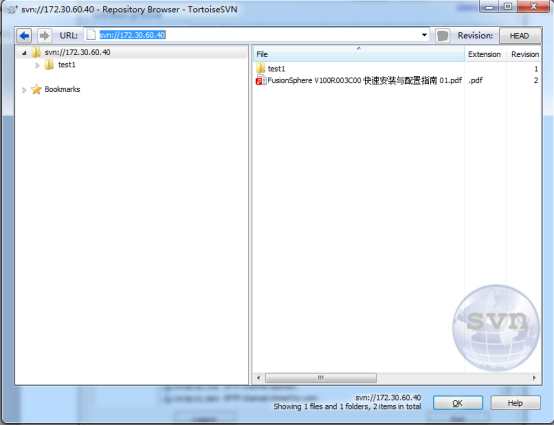
1、yum install subversion
2、查看安装版本 svnserve --version
3、创建SVN版本库目录 mkdir -p /opt/svn
4、创建版本库 svnadmin create /opt/svn/project
执行了这个命令之后会在/var/svn/svnrepos目录下生成如下这些文件

5、进入conf目录(该svn版本库配置文件)cd conf/
authz文件是权限控制文件
passwd是帐号密码文件
svnserve.conf SVN服务配置文件
6、设置帐号密码 vim passwd
在[users]块中添加用户和密码,格式:帐号=密码,如shiqq = 123456
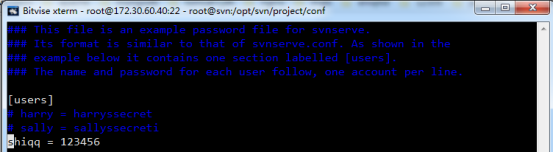
7、设置权限 vim authz
在末尾添加如下代码:

意思是版本库的根目录shiqq对其有读写权限
8、修改svnserve.conf文件 vim svnserve.conf
打开下面的几个注释:
anon-access = read #匿名用户可读
auth-access = write #授权用户可写
password-db = passwd #使用哪个文件作为账号文件
authz-db = authz #使用哪个文件作为权限文件
realm = /opt/svn/project # 认证空间名,版本库所在目录
9、启动svn版本库 svnserve -d -r /opt/svn/project(停止SVN命令 killall svnserve、首先安装yum install psmisc)
10、在svn客户端上测试:svn://172.30.60.40
浏览器访问
apache+svn服务搭建
1、安装apache服务
yum -y install httpd
2、安装httpd模块
yum -y install mod_dav_svn
3、svn整合apache
#配置subversion.conf文件如下内容:
Vim /etc/httpd/conf.d/subversion.conf
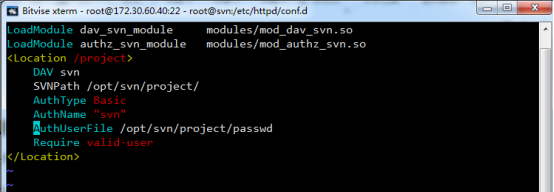
增加权限
Chown -R apache.apache /opt/svn/project
4、创建svn用户
cd /opt/svn/project/conf
#使用htpasswd创建用户,首次创建用户
htpasswd -cb passwd shiqq 123456
#添加用户
htpasswd -b passwd new-user new-password
#删除用户
htpasswd -D passwd user
#修改用户密码
htpasswd passwd user
5、新建文件进行上传测试
cd /tmp
mkdir firstproject
cd firstproject
touch testfile1 testfile2
svn import -m "Initial repository" /tmp/firstproject file:///opt/svn/project/firstproject
(注意:这边的访问地址是IP+subversion.conf文件Location后面的地址)
6、浏览器进行访问
http://172.30.60.40/project/firstproject
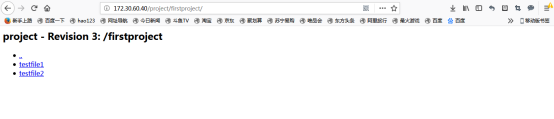
7、客户端访问
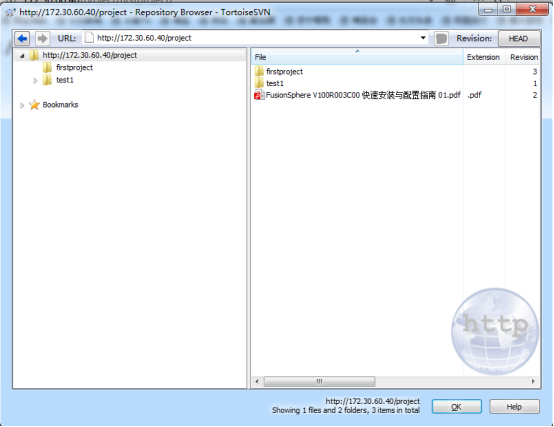
说明创建用户的htpasswd命令
参考:
https://jingyan.baidu.com/article/cdddd41c38051753cb00e111.html
htpasswd参数
-c 创建passwdfile.如果passwdfile 已经存在,那么它会重新写入并删去原有内容.
-m 使用MD5加密(默认)
-d 使用CRYPT加密(默认)
-n 不更新passwordfile,直接显示密码
-b 命令行中一并输入用户名和密码而不是根据提示输入密码,可以看见明文,不需要交互
-D 删除指定的用户
https://www.cnblogs.com/smail-bao/p/5673343.html
Centos7 搭建Svn+Apache服务器的更多相关文章
- centos7搭建SVN+Apache+IF.svnadmin实现web管理SVN
阅读目录 1. 介绍 2. 软件准备 3. 建立SVN Server仓库 4. 配置安装PHP&IF.SVNadmin 5. 启动服务 1.介绍 公司最近想把Windows server平台的 ...
- centos7搭建SVN+Apache+IF.svnadmin支持https实现web管理SVN
阅读目录 1. 介绍 2. 软件准备 3. 建立SVN Server仓库 4. 配置安装PHP&IF.SVNadmin 5. 启动服务 1.介绍 公司最近想把Windows server平台的 ...
- CentOS7 搭建 SVN 服务器
CentOS7 搭建 SVN 服务器 介绍SVN: SVN是Subversion的简称,是一个开放源代码的版本控制系统,相较于RCS.CVS,它采用了分支管理系统,它的设计目标就是取代CVS.互联网上 ...
- centos7搭建svn服务器及客户端设置
centos7搭建svn服务器及客户端设置 centos7貌似预装了svn服务(有待确认),因此我们直接启动该服务即可 一.svn服务端配置(服务器IP假设为192.168.100.1) 步骤1:创建 ...
- linux下搭建svn本地服务器
在linux下搭建svn本地服务器可以很好的管理自己的代码,具体过程如下: # mkdir svn_local # cd svn_local # svnadmin create led_diplay ...
- centos7搭建ntp时间同步服务器chrony服务
centos7搭建ntp时间同步服务器chrony服务 前言: 在centos6的时候我们基本使用的是ntp服务用来做时间同步,但是在centos7后推荐是chrony作为时间同步器的服务端使用, ...
- centos7 搭建svn服务器
1.安装svn服务器: yum install subversion 2.配置svn服务器: 建立svn版本库根目录及相关目录即svndata及密码权限命令svnpasswd: mkdir -p /a ...
- centos7 搭建svn服务器&客户端的访问&备份迁移
当今用于版本控制的软件程序主要的有svn和git,其它软件咱不熟悉,今天记录下搭建svn服务器和svn客户端使用: 使用环境:虚拟机为centos7系统,svn服务器安装在centos7系统平台上,s ...
- centos7搭建svn服务器并支持http方式访问
因为公司其他人员需要,需要在服务器上搭建svn服务,途中遇到不少问题,做下记录 第一步,安装svn 默认centos7是已经安装了svn即subversion 检查是否安装 rpm -qa subve ...
随机推荐
- AI行业精选日报_人工智能(12·23)
日本探索用人工智能指挥交通 据日本共同社报道,日本一家机构正在研究开发一套新的交通系统,将应用人工智能技术分析数据来缓解城市交通拥堵.报道称,在日本新能源和产业技术综合开发机构研发的这套系统中,人工智 ...
- 2018-2019 ACM-ICPC Brazil Subregional Programming Contest B. Marbles(博弈)
题目链接:https://codeforc.es/gym/101908/problem/B 题意:两个人玩游戏,有 n 块石头,初始坐标为(x,y),一次操作可以将一块石头移动到(x - u,y),( ...
- while循环与do. . . while循环语句
㈠导入 向页面中输出连续的数字 var n = 1; document.write(n++ +"<br />"); ㈡while循环 ⑴循环语句:通过循环语句可以反复的 ...
- 【vue】@click绑定的函数,如何同时传入事件对象和自定义参数
知识很久不用的话,果然是容易忘的... 记记笔记,希望能加深点印象吧. [仅仅传入事件对象] html: <div id="app"> <button @clic ...
- Luogu P2516 [HAOI2010]最长公共子序列 DP
首先$LIS$显然:$f[i][j]=max(f[i][j-1],f[i-1][j],(a[i]==b[j])*f[i-1][j-1])$ 考虑如何转移数量: 首先,不管$a[i]$是否等于$b[j] ...
- 人脸检测之Haar-like,Adaboost,级联(cascade)
最新版本整理完毕,见: http://face2ai.com/MachineLearning-Haar-like-Adaboost-cascade 0:写在前面的话 写在前面的牢骚 ...
- 集合家族——Vector
一.vector简介 Vector 可以实现可增长的对象数组.与数组一样,它包含可以使用整数索引进行访问的组件.不过,Vector 的大小是可以增加或者减小的,以便适应创建 Vector 后进行添加或 ...
- 微信打开手机内置浏览器跳转手机默认浏览器打开html网页
微信上进行的网页宣传.游戏传播.APP下载各类活动很多,但是各位朋友肯定经常会遇到一些特殊需求,网页需要在手机默认浏览器打开而不是微信内置浏览器.这个问题怎么解决呢? 斗在微信营销的浪潮中 解决方案: ...
- 微信内置浏览器不支持APK附件下载的原因
由于微信的限制,应用文件在内置浏览器中下载全部被屏蔽掉,造成很多人用微信扫描二维码下载时点击下载按钮没反应,我想到的是做一个提示用户在浏览器中打开下载.其实原来很简单,就是判断当前是在微信内置浏览器中 ...
- Pytest学习笔记(一) 环境安装及入门
简介 pytest是python的一个单元测试框架,类似于unittest,相对unittest来说,pytest使用更简单,功能更强大. 安装 pip3 install -U pytest 查看版本 ...
